Δεν βλέπει το tablet modem 3g. Πώς να συνδέσετε ένα μόντεμ σε ένα tablet Android - να κάνετε τον εικονικό κόσμο κινητό.
Πολλά μοντέλα προϋπολογισμού υπολογιστών tablet δεν είναι εξοπλισμένα με ενσωματωμένες συσκευές ανάγνωσης καρτών SIM. Ωστόσο, αυτό δεν σημαίνει ότι ο ιδιοκτήτης ενός τέτοιου gadget θα πρέπει να παραιτηθεί από την ευκαιρία να χρησιμοποιήσει το κινητό 3G Internet. Το tablet, καθώς και ο σταθερός υπολογιστής, μπορούν εύκολα να συνδεθούν στο Internet χρησιμοποιώντας εξωτερικό μόντεμ 3G, τα οποία πωλούνται σε αφθονία στα καταστήματα κινητής τηλεφωνίας. Δεν χρειάζεται να ψάξετε στα καταστήματα για ένα ειδικό μόντεμ για το tablet Android - είναι κατάλληλα για συμβατικά μοντέλα 3G, όπως και για τα Windows.
Τι είναι ένα μόντεμ 3G;
Ένα μόντεμ 3G είναι μια συσκευή λήψης και μετάδοσης που έχει σχεδιαστεί για την ανταλλαγή πληροφοριών υψηλής ταχύτητας μέσω ραδιοφωνικών καναλιών που ανήκουν σε φορείς κινητής τηλεφωνίας. Τα δίκτυα τρίτης γενιάς, αλλιώς γνωστά ως δίκτυα τρίτης γενιάς, υποστηρίζουν την ταχύτητα λήψης / μετάδοσης σημάτων μέχρι αρκετά megabits ανά δευτερόλεπτο και είναι διαθέσιμα παντού όπου υπάρχει κινητή σύνδεση. Μπορείτε να χρησιμοποιήσετε το Internet 3G μόνο σε συσκευές που υποστηρίζουν εργασίες με κάρτες SIM. Επομένως, εάν το tablet δεν είναι εξοπλισμένο με μονάδα ανάγνωσης καρτών SIM, μπορείτε να συνδέσετε ένα μόντεμ USB σε αυτό.
Πώς να συνδέσετε ένα 3G-μόντεμ στο tablet και να ρυθμίσετε το Internet;
Απευθείας για να συνδέσετε το μόντεμ με το tablet, χρειάζεστε μόνο ένα καλώδιο δεδομένων USB - miniUSB. Αλλά η διαδικασία αναγνώρισης ενός μόντεμ 3G από το σύστημα Android έχει τα δικά του χαρακτηριστικά. Το γεγονός είναι ότι αυτό το σύστημα αναγνωρίζει ένα μόντεμ ως δύο συσκευές - τόσο ως μόντεμ όσο και ως μονάδα flash USB (ή CD), και συνεπώς δεν μπορεί να λειτουργήσει με αυτό. Για να επιλύσετε το πρόβλημα, πρέπει πρώτα να αλλάξετε το μόντεμ 3G στη λειτουργία "Μόνο μόντεμ".
Για να το κάνετε αυτό, ακολουθήστε τα εξής βήματα:
Το σύστημα Android δεν γνωρίζει πώς να δουλεύει με "σύνθετες" συσκευές. Ως εκ τούτου, για να χρησιμοποιήσετε ένα μόντεμ 3G, είναι απαραίτητο να επιλέξετε μία επιλογή - να μεταβείτε στη λειτουργία "μόνο μόντεμ".
Αυτό γίνεται χρησιμοποιώντας το βοηθητικό πρόγραμμα Hyper Terminal του Windows. Για να συνδέσετε ένα κινεζικό tablet Android στο Διαδίκτυο, χρειάζεστε:
Υπολογιστής κάτω τρέχοντας παράθυρα-7, Vista, XP (x86).
3G εταιρεία μόντεμ, ZTE
Υπολογιστής Tablet
Πρόγραμμα Hyper Terminal
Το πρόγραμμα Hyper Terminal βρίσκεται στο μενού Έναρξη\u003e Προγράμματα\u003e Αξεσουάρ\u003e Επικοινωνίες\u003e Hyper Terminal - στα Windows XP, και για Windows7 πρέπει να το κατεβάσετε από εδώ
Οδηγίες:
Πρώτα απ 'όλα, είναι απαραίτητο να απενεργοποιήσετε τον έλεγχο του κωδικού PIN στο μόντεμ και να τον μεταφέρετε στη λειτουργία "μόνο μόντεμ".
1. Συνδέστε το μόντεμ σε έναν υπολογιστή με Windows και βεβαιωθείτε ότι λειτουργεί
4. Στο παράθυρο "Περιγραφή της σύνδεσης", γράψτε ένα όνομα (για παράδειγμα, Huawei) και πιέστε το πλήκτρο ENTER. Μετά από κάποιο χρονικό διάστημα, θα εμφανιστεί το παράθυρο "Σύνδεση". Στην τελευταία στήλη "Σύνδεση μέσω" επιλέξτε "HUAWEI Mobile Connect - 3G Modem", στη συνέχεια κάντε κλικ στο OK.
Το επόμενο μετά από αυτό το παράθυρο με αριθμούς τηλεφώνου και άλλες παραμέτρους πρέπει απλά να κλείσετε κάνοντας κλικ στην επιλογή "Ακύρωση"
5. Στο παράθυρο του προγράμματος, κάντε κλικ στο τελευταίο κουμπί "Ιδιότητες"\u003e Στο παράθυρο "Ιδιότητες: μόντεμ" που ανοίγει, μεταβείτε στην καρτέλα "Παράμετροι"\u003e Κάντε κλικ στο πλήκτρο "Παράμετροι ASCII"\u003e Πιέστε το δεύτερο στην επάνω στήλη " . Το επάνω παράθυρο κλείνει\u003e Κάντε κλικ στο κουμπί OK. Το τελευταίο παράθυρο θα κλείσει, τότε ο δρομέας θα αναβοσβήνει στο κύριο παράθυρο του προγράμματος.
6. Ενεργοποιήστε το CAPS LOCK (κεφαλαία γράμματα) στο πληκτρολόγιο και πληκτρολογήστε την εντολή ΑΤ\u003e Πατήστε ENTER. Η απάντηση θα είναι: Εντάξει. Υποδεικνύει ότι έχει δημιουργηθεί μια σύνδεση με το μόντεμ. Στη συνέχεια, πληκτρολογήστε μία από τις ακόλουθες εντολές:
AT ^ U2DIAG = 0 (συσκευή σε λειτουργία μόντεμ μόνο)
AT ^ U2DIAG = 1 (συσκευή σε λειτουργία μόντεμ + CD-ROM)
AT ^ U2DIAG = 255 (συσκευή σε λειτουργία μόντεμ + CD-ROM + αναγνώστη καρτών)
AT ^ U2DIAG = 256 (μόντεμ συσκευής + αναγνώστη καρτών).
Για τη λειτουργία του μόντεμ στο κινεζικό δισκίο πρέπει να χρησιμοποιήσετε την εντολή AT ^ U2DIAG = 0, μεταφέροντας τη συσκευή στη λειτουργία "Μόνο μόντεμ". Έχοντας εισέλθει στην εντολή, πατάμε ENTER και στην απάντηση βλέπουμε ΟΚ.
Κλείνουμε το παράθυρο Hyper Terminal απαντώντας "ΝΑΙ" στην πρόταση να αποσυνδεθεί η επικοινωνία και να αρνηθεί να αποθηκεύσει τη σύνδεση.
7. Βεβαιωθείτε ότι η εξομοίωση CD-ROM είναι απενεργοποιημένη. Για να το κάνετε αυτό, αποσυνδέστε το μόντεμ από Θύρες USB και επανασυνδεθείτε στην ίδια θύρα. Στο "Ο υπολογιστής μου" δεν πρέπει να εμφανίζεται "νέο" CD-ROM - μόνο αυτά που είναι στην πραγματικότητα.
Εάν είναι απαραίτητο να επιστρέψετε το μόντεμ αρχική κατάσταση, πρέπει να επαναλάβετε ολόκληρη τη διαδικασία, αλλά με την εντολή AT ^ U2DIAG = 255 (συσκευή σε λειτουργία μόντεμ + CD-ROM + αναγνώστη καρτών).
Αν το μόντεμ ανήκει σε ένα από τα εμπορικά σήματα - ZTE ή Huawei (και αυτή είναι η απόλυτη πλειοψηφία των μόντεμ USB), μπορείτε να χρησιμοποιήσετε το πρόγραμμα από το ZyXel, το οποίο εκτελεί όλα τα παραπάνω βήματα με ένα κλικ.
8. Εκκινήστε το Android στο tablet, μεταβείτε στις "Ρυθμίσεις"\u003e "Ασύρματα δίκτυα"\u003e "Σημεία πρόσβασης (APN)" και εισαγάγετε τις ρυθμίσεις του φορέα εκμετάλλευσης κινητής τηλεφωνίας.
9) Επανεκκινήστε το Android.
10) Μετά την επανεκκίνηση του Android, απλά συνδέστε το τροποποιημένο μόντεμ στη θύρα USB.
Μετά από 7-10 δευτερόλεπτα, θα εμφανιστεί ένα εικονίδιο 3G δίπλα στο εικονίδιο της μπαταρίας.
Ρυθμίσεις σύνδεσης MTS:
Όνομα: internet.mts.ru
αριθμός κλήσης: * 99 #
Όνομα χρήστη: mts
Κωδικός πρόσβασης: mts
Κάντε κλικ στην επιλογή "χρησιμοποιήστε την προεπιλεγμένη τιμή"
Σύνδεση του tablet με το Internet μέσω του δρομολογητή 3G / Wi-Fi
Αν χρησιμοποιείτε ένα μόντεμ 3G φαίνεται πολύ περίπλοκο ή δεν είναι βολικό, για παράδειγμα, λόγω ενός καλωδίου, υπάρχει ένας άλλος τρόπος για να συνδέσετε το gadget σας στο Internet μέσω 3G. Αυτή η μέθοδος είναι ακόμα πιο απλή, καθώς δεν απαιτεί ειδικά προγράμματα και εξαλείφει τα προβλήματα ασυμβατότητας των συσκευών εκ των προτέρων. Κινητό Internet για το tablet Android μπορεί να ρυθμιστεί χρησιμοποιώντας έναν δρομολογητή 3G / Wi-Fi. Αυτή η συσκευή, το μέγεθος ενός κινητού τηλεφώνου, μπορείτε πάντα να μεταφέρετε μαζί σας και να την χρησιμοποιήσετε σε οποιοδήποτε σημείο όπου υπάρχει μια κινητή σύνδεση.
Για να διαμορφώσετε ένα δρομολογητή 3G / Wi-Fi, δεν απαιτούνται περίπλοκες οδηγίες - απλά πρέπει να ξέρετε πώς να συνδέσετε ένα κινητό gadget ασύρματο δίκτυο Wi-Fi. Το μόνο που απαιτείται από τον ιδιοκτήτη είναι να εγκαταστήσετε την κάρτα SIM στο δρομολογητή και να την ενεργοποιήσετε. Μετά από αυτό, βρίσκει αυτόματα το δίκτυο και αρχίζει να λειτουργεί ως τελεία. wi-Fi πρόσβασηΣτο οποίο μπορείτε να συνδέσετε έως και πέντε συσκευές, συμπεριλαμβανομένου ενός tablet.
Το πλεονέκτημα της χρήσης ενός δρομολογητή είναι περισσότερο απλή ρύθμιση 3G για tablet Android. Αντίθετα, η ίδια η σύνδεση 3G δεν θα πρέπει να ρυθμιστεί με το χέρι. Απλά, μετά την ενεργοποίηση του δρομολογητή 3G / Wi-Fi, το gadget σας αρχίζει να λαμβάνει αυτόματα το Διαδίκτυο από ασύρματο wifi επικοινωνίας.
Ακόμα και παρά το γεγονός ότι οι υπολογιστές tablet δεν εμφανίστηκαν πριν από πολύ καιρό, έστρεψαν όλες τις έννοιες των χρηστών, τι είδους κινητές συσκευές είναι από την άποψη της εργονομίας. Επί του παρόντος, κάθε χρήστης tablet έχει τη δυνατότητα να ακούει τα αγαπημένα του τραγούδια, να παρακολουθεί βίντεο, να διαβάζει βιβλία κτλ. Το βασικό καθήκον των υπολογιστών tablet είναι να παρέχει σε κάθε ιδιοκτήτη την ευκαιρία να έχει πρόσβαση στο Internet.
Δεν έχει σημασία το τόπο του. Αυτή η λειτουργία πραγματοποιείται μέσω δικτύων Wi-Fi ή 3G / LTE. Δίκτυα Wi-Fi συνήθως διαθέσιμες δωρεάν σε πολυσύχναστους χώρους (συλλόγους, εμπορικούς και ψυχαγωγικούς οργανισμούς). Σε άλλες περιπτώσεις, οι χρήστες έχουν την ευκαιρία να συνδεθούν με τον παγκόσμιο ιστό με τη βοήθεια κυψελοειδών φορέων - 3G / LTE. Εάν δεν μπορείτε να συνδεθείτε στην πρώτη ή τη δεύτερη επιλογή, είναι πάντα χρήσιμη Σύνδεση USB modem στο tablet.
Η σύνδεση ενός μόντεμ USB σε ένα tablet είναι πολύ απλή και κάθε χρήστης θα είναι σε θέση να το χειριστεί, λαμβάνοντας μόνο λίγα λεπτά σε αυτήν τη διαδικασία. Έτσι, μπορείτε να συνδέσετε ένα μόντεμ USB στο tablet, ακολουθώντας αυτές τις οδηγίες:
- Πρώτα πρέπει να ορίσετε μια ειδική λειτουργία μόντεμ - "μόνο μόντεμ" (μόνο μόντεμ). Για να γίνει αυτό, πρέπει να συνδέσετε το μόντεμ στον επιτραπέζιο υπολογιστή ή στο φορητό σας υπολογιστή μέσω της γενικής εισόδου. Σημειώστε ότι πρέπει να συνδεθείτε στον υπολογιστή, αλλά όχι στη συσκευή σας!
- Στη συνέχεια, πρέπει να εισαγάγετε ένα CD στη μονάδα που υπάρχει στη συσκευασία με το μόντεμ USB που περιέχει τα προγράμματα οδήγησης. Μπορούν επίσης να μεταφορτωθούν στο Διαδίκτυο.
- Αυτό που ακολουθεί είναι μια απλή αυτόματη εγκατάσταση του προγράμματος οδήγησης μόντεμ 3G στον υπολογιστή σας.
- Εάν είστε χρήστης λειτουργικό σύστημα Windows XP, τότε θα είναι πιο εύκολο να ξεκινήσετε την εφαρμογή HyperTerminal - ένα πρόγραμμα για τη σύνδεση ενός μόντεμ 3G στο tablet. Μέθοδος εκκίνησης σε OS XP: κάντε κλικ στο κουμπί START (START) - ΟΛΑ ΤΑ ΠΡΟΓΡΑΜΜΑΤΑ (Όλα τα προγράμματα) - STANDARTS (Standard) - Επικοινωνία. Αυτή είναι η πλήρης διεύθυνσή της. Εάν είστε χρήστης Windows 7 ή Windows 8, θα χρειαστεί να κάνετε λήψη του HyperTerminal από το Net.
- Αφού ξεκινήσει η εφαρμογή HyperTerminal, θα εμφανιστεί το παράθυρο διαλόγου Περιγραφή σύνδεσης. Εδώ πρέπει να δώσετε ένα όνομα της επιλογής σας για τη μελλοντική σύνδεσή σας.
- Στη συνέχεια θα εμφανιστεί ένα παράθυρο διαλόγου - "σύνδεση μέσω". Πρέπει να επιλέξετε το όνομα του συνδεδεμένου σας μόντεμ 3G. Στη συνέχεια, κάντε κλικ στο κουμπί "OK".
- Μετά από αυτή τη διαδικασία, ακολουθούμενο από ένα διάλογο με την εισαγωγή ενός αριθμού τηλεφώνου και άλλων ρυθμίσεων. Θα πρέπει να το κλείσετε. Απλά κάντε κλικ στο κουμπί "Ακύρωση".
- Στη συνέχεια, στο κύριο μενού (επάνω γραμμή) του προγράμματος HyperTerminal, θα πρέπει να μεταβείτε στην επιλογή "Ιδιότητες". Όταν βλέπετε ένα παράθυρο διαλόγου με το όνομα "PROPERTIES: MODEM", κάντε κλικ στην καρτέλα "Ρυθμίσεις / Παράμετροι", επιλέξτε "Ρυθμίσεις / Παράμετροι ASCII" και επιλέξτε το πλαίσιο δίπλα στο στοιχείο "Εμφάνιση χαρακτήρων εισόδου στην οθόνη". Κάνοντας διπλό κλικ στο κουμπί "Ok" θα μπορείτε να επιστρέψετε στο κύριο παράθυρο προγράμματος.
- Τώρα πρέπει να γράψετε χειροκίνητα μια εντολή και πατήστε "Enter" στο πληκτρολόγιο. Στην πραγματικότητα, η εντολή είναι AT ^ U2DIAG = 0.
- Έτσι, καταφέρατε να ρυθμίσετε το μόντεμ στην επιθυμητή λειτουργία! Τώρα μπορείτε να κλείσετε την εφαρμογή HyperTerminal.

Ρύθμιση ενός μόντεμ USB στο tablet
Ενεργοποιήστε λοιπόν το gadget σας. Αφού ξεκινήσει τελείως όλα τα απαραίτητα για την εργασία του προγράμματος, ολοκληρώσει την αναζήτηση και προετοιμασία της κάρτας SD και άλλων λειτουργιών, πρέπει να κάνετε τα εξής:
- Μεταβείτε στο μενού, επιλέξτε "Επιλογές".
- Στη συνέχεια, επιλέξτε την ενότητα "Ασύρματα δίκτυα".
- Κάντε κλικ στο "Σημεία πρόσβασης (APN)".
- Τώρα εισαγάγετε τα δεδομένα του φορέα εκμετάλλευσης κινητής τηλεφωνίας που χρειάζεστε, ο οποίος παρέχει υπηρεσίες δικτύου (για παράδειγμα, MTS, Megafon κ.λπ.). Για να συμπληρώσετε αυτό το στοιχείο, θα πρέπει να γνωρίζετε εκ των προτέρων τις πληροφορίες από τον φορέα κινητής τηλεφωνίας. Μπορείτε να το κάνετε αυτό καλώντας τον χειριστή ή στέλνοντας ένα αντίστοιχο αίτημα USSD, έτσι ώστε να σας αποσταλεί αυτόματα ό, τι χρειάζεστε αυτόματα.
Ρύθμιση του μόντεμ USB MTS
Για παράδειγμα, ας δημιουργήσουμε ένα σημείο πρόσβασης ενός παρόχου κινητής τηλεφωνίας MTS (Ρωσία).
- Όνομα: internet.mts.ru.
- Αριθμός κλήσης: * 99 #.
- Όνομα και Όνομα Χρήστη: mts.
- Αφού συμπληρώσετε αυτά τα στοιχεία, κάντε κλικ στην επιλογή "Χρήση προεπιλεγμένων ρυθμίσεων".

Μετά την ολοκλήρωση αυτής της εργασίας, κάντε επανεκκίνηση της συσκευής σας. Μετά την ολοκλήρωση της επανεκκίνησης - συνδεθείτε στο usb tablet μόντεμ Αν έχετε κάνει τα πάντα σωστά και η εγκατάσταση ολοκληρώθηκε με επιτυχία, στη συνέχεια κοντά στην ένδειξη της μπαταρίας, μπορείτε να δείτε το εικονίδιο 3G. Στην πραγματικότητα, αυτό είναι το τέλος της σύνδεσης μόντεμ USB με το tablet. Τώρα έχετε την ευκαιρία να χρησιμοποιήσετε ένα μόντεμ 3G για να συνδεθείτε από το tablet στο δίκτυο, οποτεδήποτε και οπουδήποτε. Τέλος, αφού έχετε κάνει αυτό το έργο, μπορείτε εύκολα να εξηγήσετε στους συντρόφους σας πώς να συνδέσετε το tablet σε ένα μόντεμ 3G.
Ημερομηνία δημοσίευσης: 12/21/13Εάν χρησιμοποιείτε διάφορα κινητά gadgets για αρκετό καιρό, τότε πολύ σύντομα μπορεί να διαπιστώσετε ότι δεν είναι κατάλληλη για πλήρεις εργασίες με το Διαδίκτυο και θα πρέπει να μάθετε πώς να συνδέσετε το μόντεμ android tablet.
Όσον αφορά την τελευταία λειτουργία, το κύριο μέσο πρόσβασης στο Internet στο tablet είναι.
Ωστόσο, αυτή η μέθοδος έχει αρκετά μειονεκτήματα, το σημαντικότερο από τα οποία είναι η περιοχή κάλυψης μιας τέτοιας σύνδεσης, η οποία στις περισσότερες περιπτώσεις λειτουργεί σε ακτίνα αρκετών δεκάδων μέτρων από το δρομολογητή.
Ταυτόχρονα, είναι πολύ προβληματική η διαμόρφωση άλλων τρόπων πρόσβασης στο δίκτυο.
Έτσι, η οργάνωση μιας παραδοσιακής ενσύρματης σύνδεσης συνδέεται με μια ποικιλία τεχνικών αποχρώσεων και μη τετριμμένων λύσεων, η ανάγκη των οποίων καθορίζεται από την απουσία ενός πλήρους κάρτα δικτύου.

Ως εκ τούτου, ένα 3G ή 4G μόντεμ μπορεί να γίνει σχεδόν η μόνη εναλλακτική λύση για το Wi-Fi, επιτρέποντάς σας να έχετε πρόσβαση στο Διαδίκτυο από ένα tablet Android οπουδήποτε στην κάλυψη ενός φορέα εκμετάλλευσης κινητής τηλεφωνίας.
Η εφαρμογή αυτής της μεθόδου σχετίζεται επίσης με την ανάγκη ορισμένων ρυθμίσεων χρήστη για το tablet και το Internet, οι οποίες θα περιγραφούν λεπτομερώς σε αυτό το άρθρο.
Εξοπλισμός που είναι απαραίτητος για τη σύνδεση του tablet στο Internet
Η πρώτη προϋπόθεση για τη δημιουργία σύνδεσης δικτύου για tablet σε Android είναι η παρουσία θύρας USB μέσω της οποίας θα συνδέεται το μόντεμ.
Τα περισσότερα μοντέλα δεδομένων των σχεδίων για κινητά είναι εξοπλισμένα με μια τέτοια υποδοχή από προεπιλογή, αλλά ενδέχεται να μην είναι διαθέσιμα για κάποιες επιλογές προϋπολογισμού.
Η σύγχρονη τροποποίηση της θύρας USB είναι η Micro-USB, η οποία χρησιμοποιείται επίσης ευρέως για το υλικό. κινητές συσκευές. Για να συνδέσετε το μόντεμ σε αυτή τη θύρα, χρειάζεστε ένα ειδικό καλώδιο προσαρμογέα.

Συμβουλή! Αυτοί οι προσαρμογείς χωρίζονται σε πελάτες και κεντρικούς υπολογιστές (OTG). Ο πρώτος τύπος έχει σχεδιαστεί για τη σύνδεση του tablet με υπολογιστή, τροφοδοσία, κ.λπ., ενώ ο προσαρμογέας του δεύτερου τύπου σας επιτρέπει να συνδεθείτε εξωτερικές συσκευέςόπως το μόντεμ ή το εξωτερικό σκληρό δίσκοαπευθείας στην ίδια την κινητή συσκευή.
Και φυσικά, θα χρειαστείτε το ίδιο το μόντεμ. Τώρα στην αγορά υπάρχουν δεκάδες κατασκευαστές και εκατοντάδες μοντέλα 3G και 4G μόντεμ, η διαμόρφωση του οποίου έχει τις δικές του αποχρώσεις.
Επομένως, αυτό το άρθρο θα περιγράψει μόνο τις βασικές αρχές του ορισμού του παραδείγματος μερικών από τις πιο συνηθισμένες συσκευές.
Ρύθμιση της λειτουργίας ειδικού μόντεμ
Για να λειτουργήσει σε tablet Android, το μόντεμ πρέπει να μεταφερθεί σε ειδική λειτουργία "μόνο μόντεμ". Αν η Huawei ή οι συσκευές μάρκας ZTE χρησιμοποιούνται για σύνδεση στο Internet, τότε αυτό το βήμα είναι πολύ απλοποιημένο.
Το γεγονός είναι ότι υπάρχει ένα εξειδικευμένο βοηθητικό πρόγραμμα που ονομάζεται 3G Modem Mode Switch για ZTE και Huawei, το οποίο καθιστά δυνατή την εναλλαγή του μόντεμ σε απαιτούμενη λειτουργία με ένα μόνο κλικ του ποντικιού.
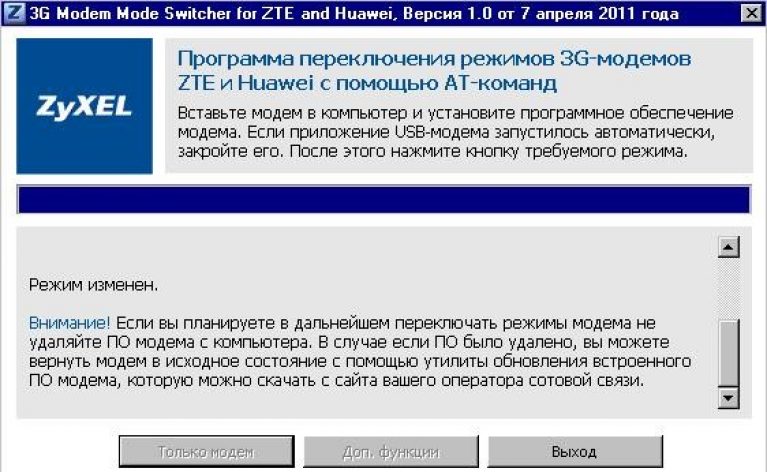
Εάν χρησιμοποιείται μια συσκευή άλλου κατασκευαστή, τότε είναι απαραίτητο να ενεργήσετε σύμφωνα με τον ακόλουθο αλγόριθμο:
- Η χρήση καλωδιακού μόντεμ είναι συνδεδεμένη με υπολογιστή. Ωστόσο, θα πρέπει να είναι το μόνο ενεργό μέσο πρόσβασης στο δίκτυο.
- Στη συνέχεια, ανοίξτε το Task Manager (ο ευκολότερος τρόπος για να κάνετε αυτό είναι να κάνετε δεξί κλικ στο εικονίδιο Το My Computer) και να βρείτε το μόντεμ στη λίστα των συσκευών.

- Στη συνέχεια, μεταβείτε στις ιδιότητές του επιλέγοντας το κατάλληλο στοιχείο. μενού περιβάλλοντος. Στην καρτέλα Μόντεμ, πρέπει να θυμηθείτε τις τιμές της παραμέτρου Θύρα.
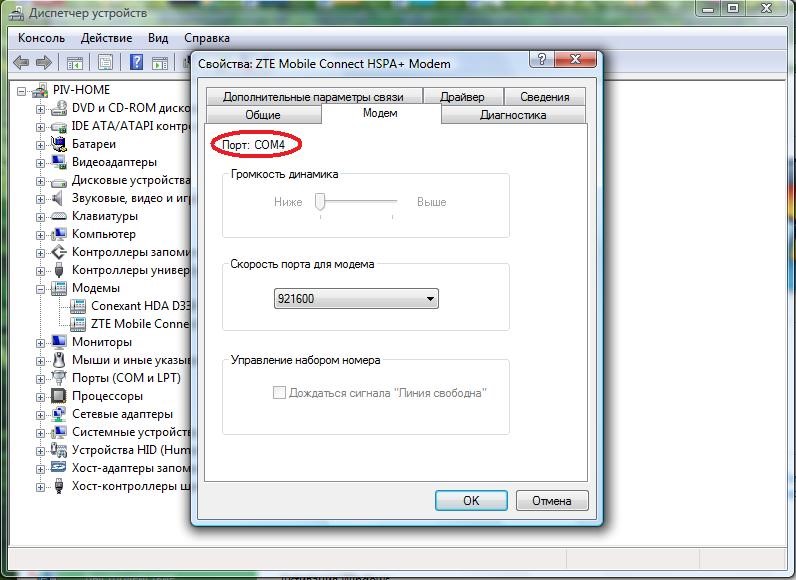
- Στη συνέχεια χρειαζόμαστε τη βοήθεια του βοηθητικού προγράμματος HyperTerminal. Εκτελώντας το, γράψτε το όνομα (οποιαδήποτε) της νέας σύνδεσης.
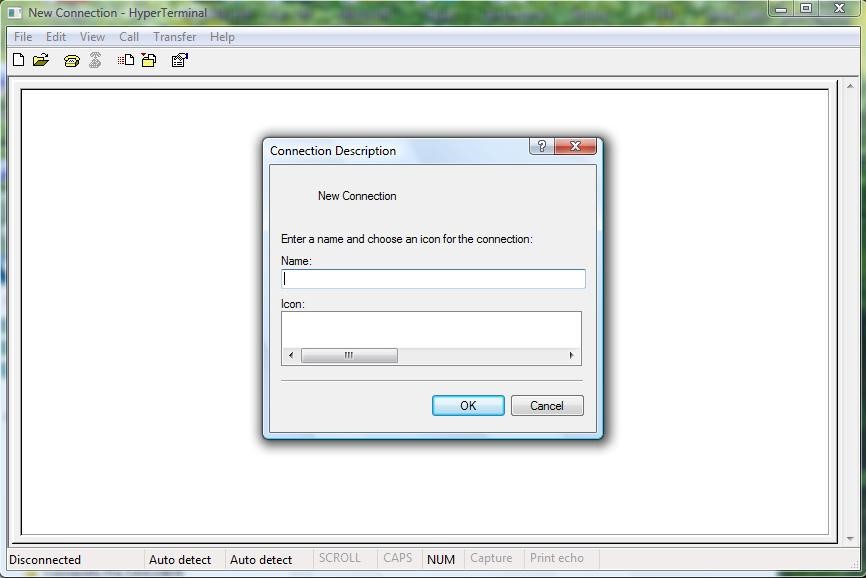
- Στη συνέχεια, θα ανοίξει ένα παράθυρο με ρυθμίσεις, στο οποίο θα πρέπει να καθορίσετε την τιμή της παραμέτρου "Θύρα" του μόντεμ στο στοιχείο Σύνδεση χρησιμοποιώντας. Στην περίπτωσή μας, αυτό είναι COM4.

- Τώρα πρέπει να επεξεργαστείτε χειροκίνητα το αρχείο ρυθμίσεων. Για να το κάνετε αυτό, μεταβείτε στην καρτέλα Ιδιότητες αρχείου, καρτέλα Ρυθμίσεις και κουμπί ρύθμισης ASCII. Στο ανοιχτό παράθυρο, ενεργοποιήστε το πλαίσιο ελέγχου Echo πληκτρολογώντας χαρακτήρες τοπικά.
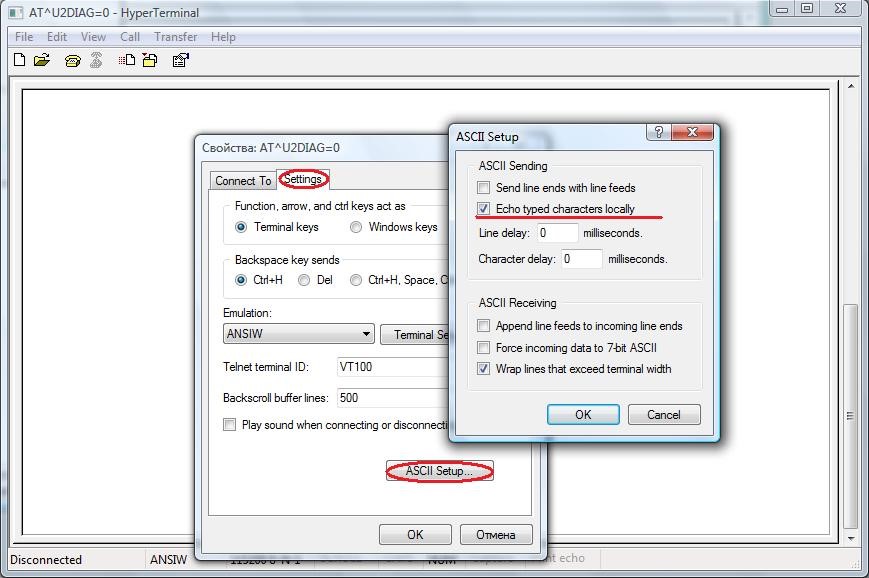
- Στο ανοιχτό τερματικό, πληκτρολογήστε την εντολή AT και Enter. Εάν η εντολή είναι επιτυχής, θα εμφανιστεί ένα μικρό παράθυρο με το μήνυμα "OK". Στη συνέχεια, πληκτρολογήστε την ακόλουθη εντολή AT ^ U2DIAG = 0 και πατήστε ξανά το Enter.
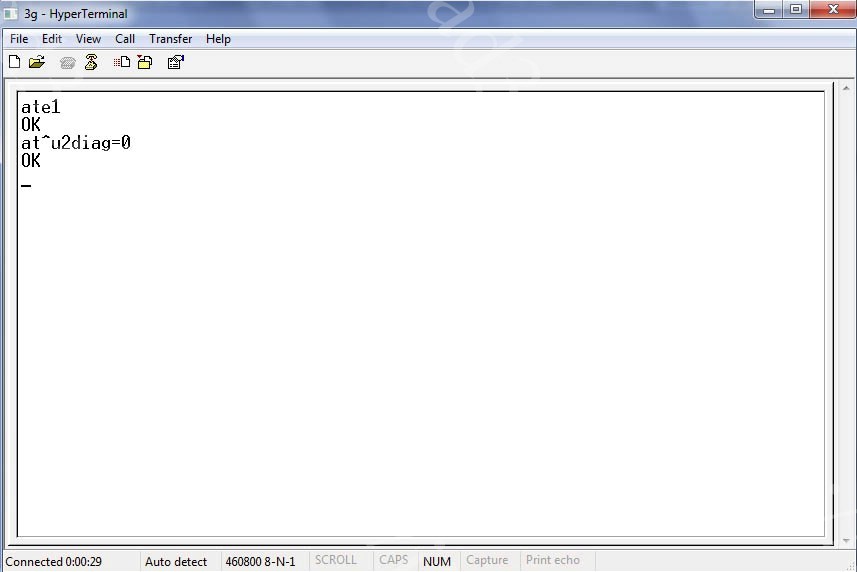
Συμβουλή! Σε αυτή τη λειτουργία, το μόντεμ δεν μπορεί να λειτουργήσει πλήρως όταν είναι συνδεδεμένο επιτραπέζιο υπολογιστή. Για να το επιστρέψετε στις τυπικές ρυθμίσεις, πρέπει να επαναλάβετε όλα τα βήματα του αλγορίθμου, αλλά τελικά εισάγετε την εντολή AT ^ U2DIAG = 255.
Εάν το μόντεμ δεν αναβοσβήνει από κανέναν χειριστή, τότε είναι επίσης απαραίτητο να το ρυθμίσετε εκ των προτέρων. ρυθμίσεις δικτύου.
Οι συγκεκριμένες οδηγίες εξαρτώνται σε μεγάλο βαθμό από το μοντέλο της συσκευής και του παροχέα υπηρεσιών Διαδικτύου που χρησιμοποιείται, οπότε όλη η πολυμορφία τους δεν θα συζητηθεί σε αυτό το άρθρο.
Πιθανότατα ίσως να κατηγορήσετε τον εαυτό σας ότι δεν αγοράσατε ένα tablet με μονάδα 3G "επί του σκάφους", υπάρχουν περιπτώσεις όπου δεν μπορείτε να βρείτε WiFi κοντά και χρειάζεστε το Διαδίκτυο εδώ και τώρα. Ευτυχώς, αυτή η κατάσταση μπορεί να διορθωθεί και οι άνθρωποι που είναι εξοικειωμένοι με όλους μας έρχονται εδώ για να βοηθήσουν USB μόντεμπου χρησιμοποιούσαμε για τους φορητούς υπολογιστές μας.
- Στο κατάστημα Το Google Play Market download και να εγκαταστήσετε την εφαρμογή PPP Widget
- Στο τέλος της εγκατάστασης, δημιουργήστε ένα Widget PPP στην επιφάνεια εργασίας.
- Στο φόρουμ προγραμματιστών widget, βρείτε το πρόγραμμα οδήγησης για το tablet σας και τοποθετήστε το στο φάκελο sdcard / pppwidget / lib
- Συνδέστε το μόντεμ στο tablet με προσαρμογέα και μεταβείτε στις ρυθμίσεις του γραφικού στοιχείου Widget PPP
- Μεταβείτε στην ενότητα "Παράμετροι σύνδεσης" και καταχωρίστε τις ρυθμίσεις που παρέχονται από το χειριστή σας
- Μετά από αυτό, το Διαδίκτυο στο tablet θα πρέπει να κερδίζει χρησιμοποιώντας ένα εξωτερικό μόντεμ 3G.
Είναι σημαντικό! Αν μετά από όλα τα έχετε κάνει, δεν επιτύχατε, ελέγξτε το μόντεμ για συμβατότητα με το tablet. Το μόντεμ σας θα πρέπει να βρίσκεται στη λίστα των υποστηριζόμενων συσκευών.
Σε ορισμένα δισκία δεν υπάρχει ενσωματωμένη μονάδα 3G, έτσι ώστε να μπορούν να έχουν πρόσβαση στο Internet μόνο μέσω Wi-Fi. Ο χρήστης μπορεί να επεκτείνει τη λειτουργικότητα του tablet ακολουθώντας μια αρκετά απλή οδηγία. Στο άρθρο θα μάθετε πώς να συνδέσετε σωστά ένα μόντεμ 3G σε ένα tablet Android.
Για να συνδέσετε ένα μόντεμ σε ένα tablet Android 3G, θα χρειαστείτε τον ακόλουθο εξοπλισμό:
- 3G μόντεμ με κάρτα SIM που αγοράστηκε από φορέα κινητής τηλεφωνίας.
- Tablet με θύρα YUSB.
- Καλώδιο OTG (κεντρικός υπολογιστής). Έρχεται με ένα δισκίο.
Σε ορισμένες περιπτώσεις, η σύνδεση παρεμποδίζεται από το γεγονός ότι το tablet δεν διαθέτει πλήρη υποδοχή USB. Αντ 'αυτού, ο κατασκευαστής εγκαθιστά μια θύρα micro USB. Για να συνδέσετε ένα μόντεμ 3G σε αυτή την περίπτωση, θα πρέπει να χρησιμοποιήσετε έναν ειδικό προσαρμογέα - ένα καλώδιο OTG υποδοχής. Αν συνδέσετε εξοπλισμό μέσω καλωδίου OTG, δεν συμβαίνει τίποτα, δηλαδή το tablet δεν σας ειδοποιεί ότι ανιχνεύεται νέα συσκευή, τότε πιθανότατα το tablet δεν υποστηρίζει λειτουργία φιλοξενίας USB. Η μόνη λύση είναι να αντικαταστήσει το tablet με ένα πιο μοντέρνο μοντέλο, το οποίο δεν έχει καμία δυσκολία στη σύνδεση των εξωτερικών συσκευών.
Αν η οθόνη αρχίσει να αναβοσβήνει όταν είναι συνδεδεμένη, πηγαίνει σε λωρίδες και η συσκευή επανεκκινείται ή απενεργοποιείται, ο λόγος για τον οποίο αυτό είναι ανεπαρκές επίπεδο τροφοδοσίας για το μόντεμ, ρεύμα. Μπορείτε να δοκιμάσετε να συνδέσετε τον εξοπλισμό με το tablet όταν συνδέεται ο φορτιστής. 
Όταν συνδέετε με καλώδιο OTG, δοκιμάστε να το αντικαταστήσετε με ένα καλύτερο εξάρτημα ή χρήση Συνδέσεις USB με εξωτερική τροφοδοσία.
Εάν συνδέσετε απλά το USB 3G με το tablet, θα οριστεί ως μονάδα flash. Για να αποφύγετε αυτό, πρέπει πρώτα να διαμορφώσετε το μόντεμ, ορίζοντας για αυτόν έναν ειδικό τρόπο λειτουργίας. Χρησιμοποιήστε το για να εκτελέσετε το καθορισμένο πρόγραμμα λειτουργίας 3G Modem Mode Switch.
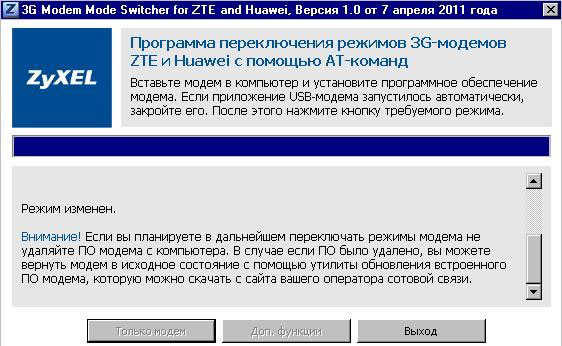
Αν ο Διακόπτης λειτουργίας Modem 3G δεν λειτούργησε, χρησιμοποιήστε έναν άλλο τρόπο για να ενεργοποιήσετε τη λειτουργία "Μόνο μόντεμ", η οποία προϋποθέτει τη χρήση των δυνατοτήτων του προγράμματος HyperTerminal:
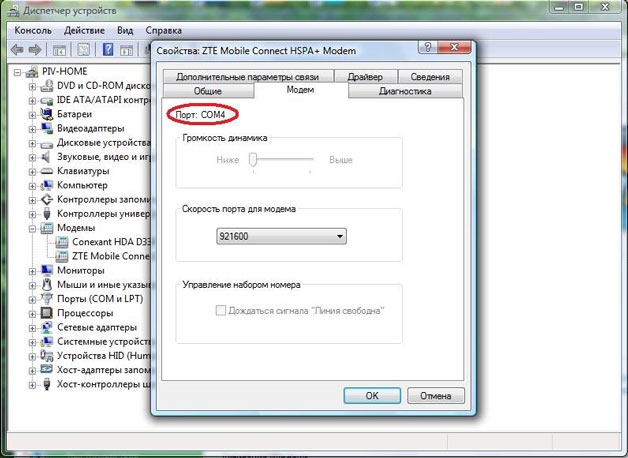
Μετά τη ρύθμιση της θύρας δικτύου, επεξεργαστείτε το αρχείο ρυθμίσεων. Ανοίξτε το μενού "Αρχείο", επιλέξτε "Ιδιότητες" και μεταβείτε στην καρτέλα "Ρυθμίσεις". Κάντε κλικ στο κουμπί "Ρύθμιση ASCII". Ενεργοποιήστε το πλαίσιο ελέγχου "Χαρακτηριστικά αντίγραφο χαρακτήρων τοπικά".  Θα ανοίξει ένα τερματικό στο οποίο πρέπει να πληκτρολογήσετε "ate1". Πρέπει να εμφανιστεί ένα μήνυμα ότι όλα έγιναν ΟΚ. Στη συνέχεια, μπορείτε να εισάγετε την ακόλουθη εντολή - "AT ^ U2DIAG = 0".
Θα ανοίξει ένα τερματικό στο οποίο πρέπει να πληκτρολογήσετε "ate1". Πρέπει να εμφανιστεί ένα μήνυμα ότι όλα έγιναν ΟΚ. Στη συνέχεια, μπορείτε να εισάγετε την ακόλουθη εντολή - "AT ^ U2DIAG = 0". 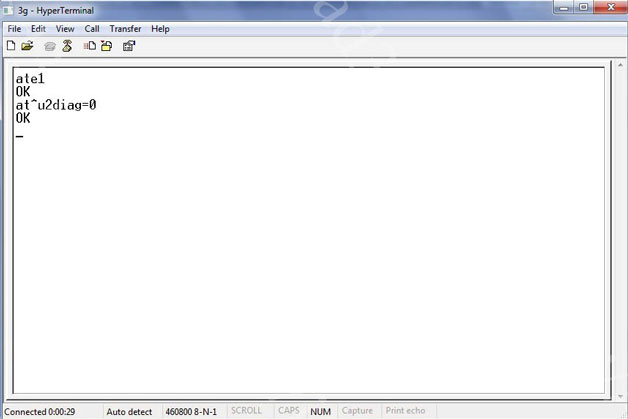
Σε αυτή τη λειτουργία, το μόντεμ δεν θα είναι σε θέση να λειτουργήσει πλήρως στον υπολογιστή, επομένως θα χρησιμοποιηθεί μόνο για σύνδεση με το tablet. Εάν θέλετε να επαναφέρετε την αρχική λειτουργικότητα στον εξοπλισμό, επαναλάβετε τα παραπάνω βήματα ακολουθώντας την εντολή "AT ^ U2DIAG = 255" στο τέλος.
Μια άλλη επιλογή: χρησιμοποιήστε το πρόγραμμα DC-Unlocker για να απενεργοποιήσετε τις λειτουργίες CD-Rom και CardReader. Η διαδικασία είναι περίπου η ίδια:
- Συνδέστε το μόντεμ στον υπολογιστή. Εκτελέστε το DC-Unlocker και κάντε κλικ στο κουμπί "Ανίχνευση μόντεμ". Εάν προσδιοριστεί η συσκευή, τα τεχνικά χαρακτηριστικά της θα εμφανιστούν στο παράθυρο του προγράμματος.
- Εκτελέστε την εντολή AT ^ SETPORT = "A1; 1.2" για να απενεργοποιήσετε το CD-Rom και το CardReader.
Αν αποφασίσετε να επιστρέψετε αυτές τις λειτουργίες στη συσκευή, κάντε επανεκκίνηση του DC-Unlocker και εκτελέστε το ερώτημα AT ^ SETPORT = "A1; 10,12,13,16, A1, A2". 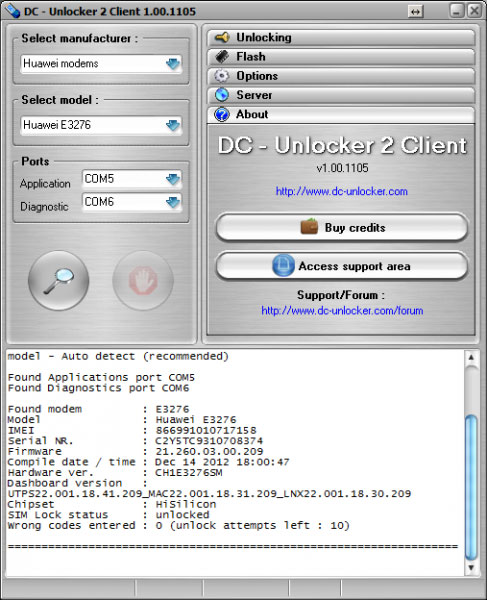 Εάν το μόντεμ έχει τη δική του λογισμικού Για να διαχειριστείτε τις ρυθμίσεις στον υπολογιστή σας, χρησιμοποιήστε το για να απενεργοποιήσετε την επαλήθευση PIN. Αυτό συνήθως αρκεί, αλλά ανάλογα με το μοντέλο και τον κατασκευαστή, η διαδικασία ρύθμισης μπορεί να διαφέρει ελαφρά. Συνεπώς, συνδέοντας το μόντεμ με το tablet πρέπει να προσέξετε τα χαρακτηριστικά του εξοπλισμού, τα οποία συνήθως υποδεικνύονται στον ιστότοπο του φορέα εκμετάλλευσης κινητής τηλεφωνίας.
Εάν το μόντεμ έχει τη δική του λογισμικού Για να διαχειριστείτε τις ρυθμίσεις στον υπολογιστή σας, χρησιμοποιήστε το για να απενεργοποιήσετε την επαλήθευση PIN. Αυτό συνήθως αρκεί, αλλά ανάλογα με το μοντέλο και τον κατασκευαστή, η διαδικασία ρύθμισης μπορεί να διαφέρει ελαφρά. Συνεπώς, συνδέοντας το μόντεμ με το tablet πρέπει να προσέξετε τα χαρακτηριστικά του εξοπλισμού, τα οποία συνήθως υποδεικνύονται στον ιστότοπο του φορέα εκμετάλλευσης κινητής τηλεφωνίας.
Ρύθμιση Android
Διαμορφώνοντας και συνδέοντας το μόντεμ με το tablet, μπορείτε να προχωρήσετε στην εγκατάσταση παραμέτρων δικτύου στο Android.
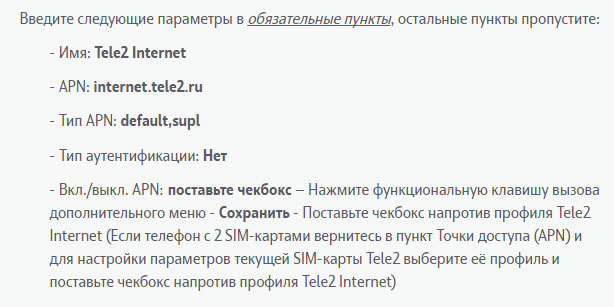
Αφού βρείτε τα δεδομένα για το σημείο APN, προχωρήστε στη δημιουργία του, διαφορετικά η συσκευή δεν θα μπορέσει να χρησιμοποιήσει το κινητό Διαδίκτυο:
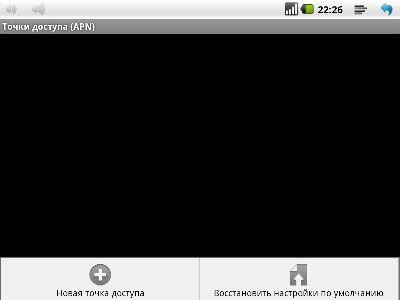
Για παράδειγμα, αν σκοπεύετε να χρησιμοποιήσετε ένα μόντεμ και μια κάρτα SIM από το MTS για να έχετε πρόσβαση στο Internet, τότε θα πρέπει να καταχωρίσετε τα παρακάτω δεδομένα σε ένα νέο σημείο APN:
- Όνομα - MTS internet
- APN - internet.mts.ru
- Σύνδεση - mts
- Κωδικός πρόσβασης - mts
Οι υπόλοιπες τιμές παραμένουν οι προεπιλεγμένες, δεν χρειάζεται να τις αλλάξετε. Για άλλους φορείς, η διαδικασία διαφέρει μόνο σε περιεχόμενο · η ουσία της λειτουργίας παραμένει αμετάβλητη. Συχνά δεν χρειάζεται να δημιουργείτε οι ίδιοι τα σημεία APN. Εάν αγοράσατε ένα μόντεμ για ένα tablet και μια κάρτα SIM από τον παροχέα, έχουν ήδη διαμορφωθεί ανάλογα με τις ανάγκες, έτσι ώστε Ρυθμίσεις Android χωρίς τη συμμετοχή σας, θα εμφανίζονται τα σημεία APN που απαιτούνται για τη σύνδεση.

















